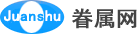vscode如何更改字体

vscode如何更改字体?
vscode默认字体感觉不好看,想换个字体,介绍下换字体的方法:
相关推荐:《vscode使用教程》
首先,打开设置页面,搜索font,如图:
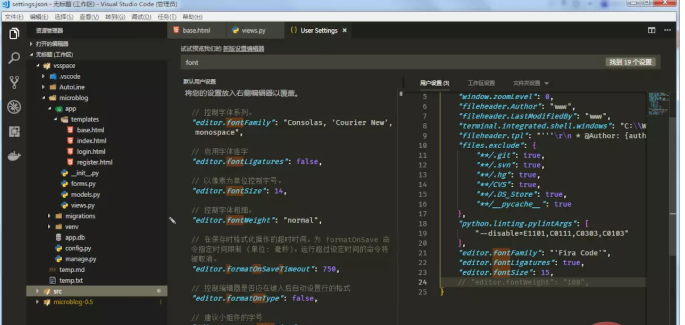
设置中的下面几个属性与字体有关:
// 控制字体系列。
"editor.fontFamily": "Consolas, 'Courier New', monospace",
// 启用字体连字
"editor.fontLigatures": false,
// 以像素为单位控制字号。
"editor.fontSize": 14,
// 控制字体粗细。
"editor.fontWeight": "normal",
然后,在右侧的用户设置中添加对应设置(记得在添加之前先加个逗号分隔):
"editor.fontFamily": "Fira Code",//后边的引号中写上要设置的字体类型,个人比较喜欢Fira Code
"editor.fontLigatures": true,//这个控制是否启用字体连字,true启用,false不启用,这里选择启用
"editor.fontSize": 14,//设置字体大小,这个不多说都明白
"editor.fontWeight": "normal",//这个设置字体粗细,可选normal,bold,"100"~"900"等,选择合适的就行
然后保存,字体就应用成功了。
PS:要想换字体,最起码电脑上得安装上该字体,不然设置了也没有用。
附上Fira Code字体的安装:
在https://github.com/tonsky/FiraCode下载字体,在readmine.md中往下翻页,会看到download链接(如下图),
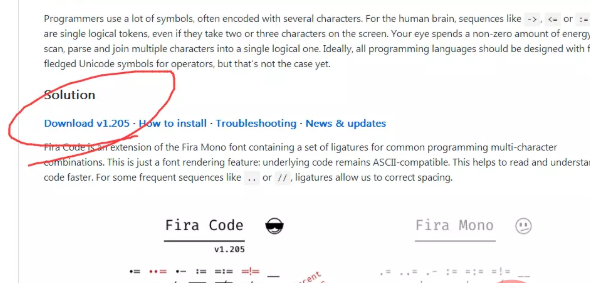
点击就可以下载字体安装包,是个zip压缩包,加压后找到ttf文件夹,会看到几个ttf文件
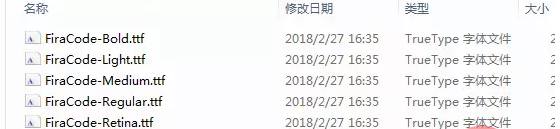
全选,右键安装就可以了,在windows的控制面板,字体中就可以看到该字体了,安装完成。
查看windows的字体:进入控制面板,修改查看方式为大图标,点击字体
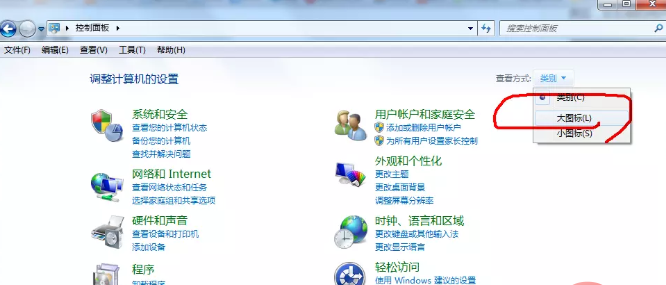
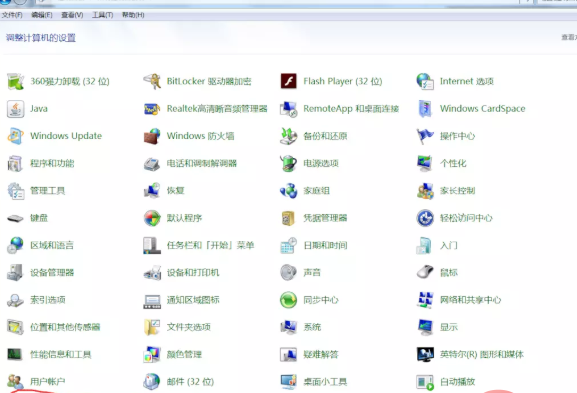
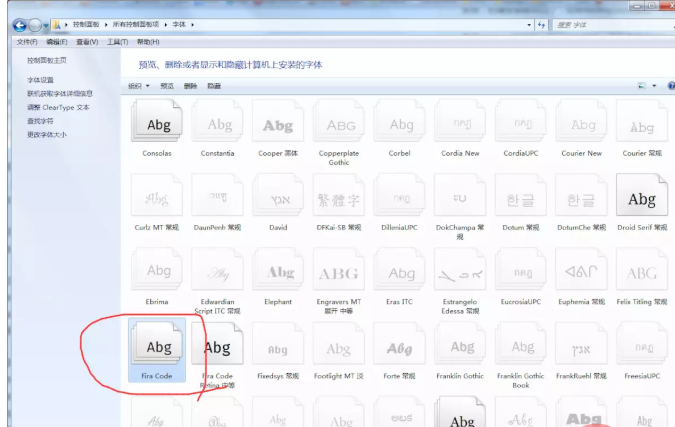
以上就是vscode如何更改字体的详细内容,更多请关注www.jshuw.com其它相关文章!